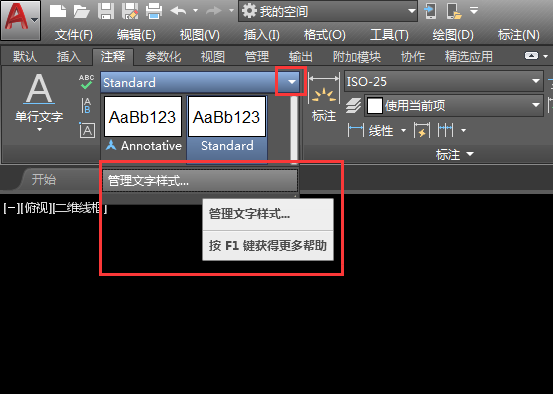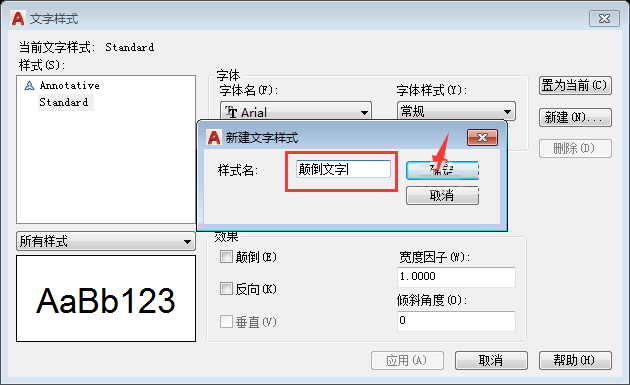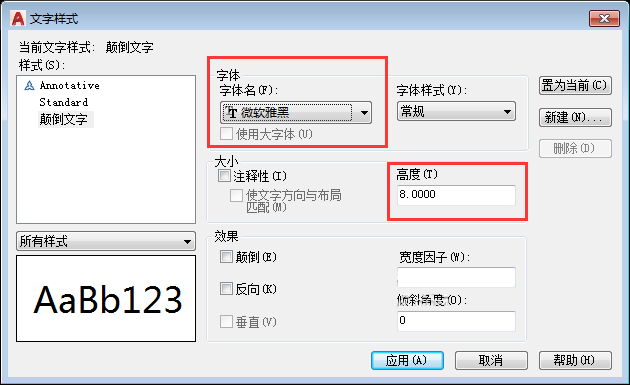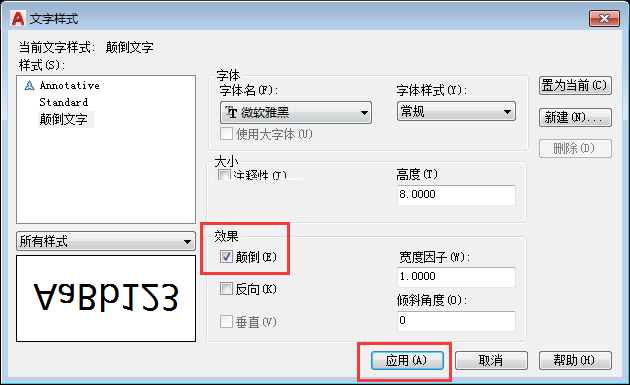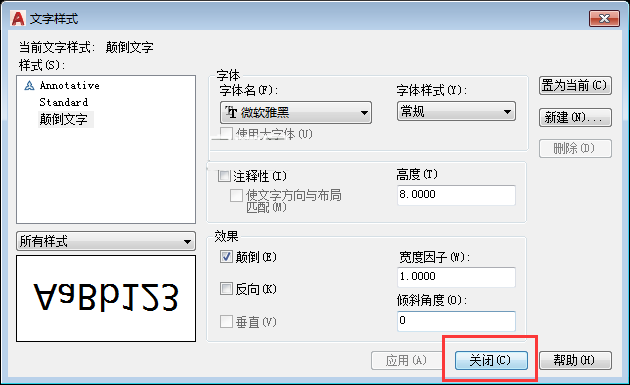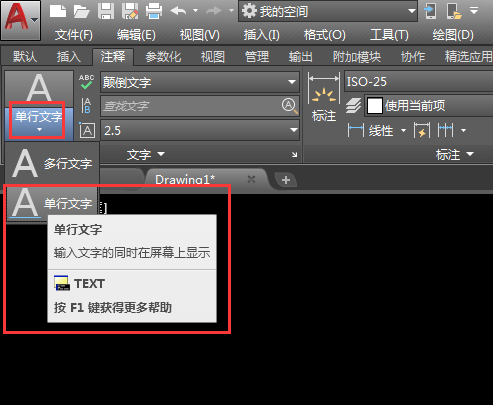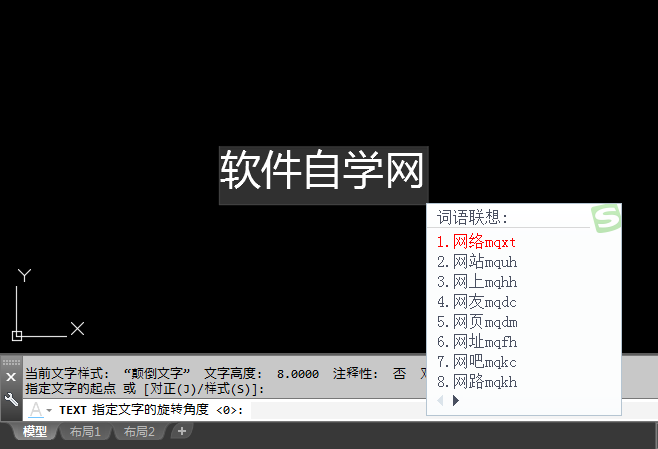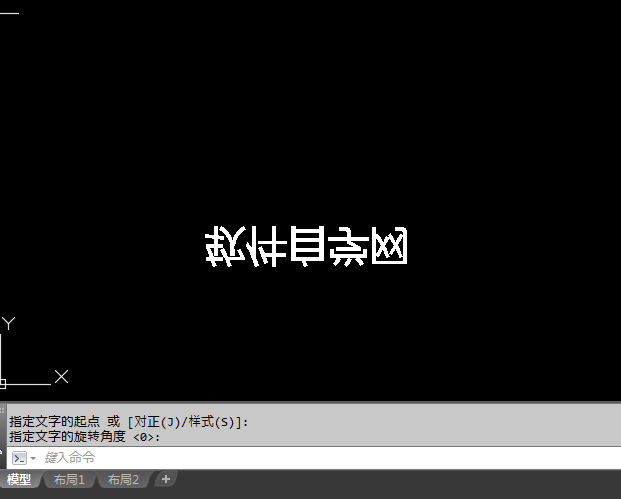|
|
|
|
| 在CAD中怎么才可以用CAD2018怎么输入颠倒文字呢,新手要怎么设置这样的效果呢,下面为了给大家解决这个问题。特意写了CAD2018怎么输入颠倒文字的方法与步骤的文章给大家学习。希望能帮助到大家。 |
|
第1步、打开CAD2018软件,点击字体样式,点击管理文字样式新建。
第2步、弹出文字样式对话框后,点击右边的新建。弹出新建文字样式,输入样式名为:颠倒文字。点击确定。
第3步、然后给颠倒文字样式设置微软雅黑字体,高度为8。
第4步、然后再效果选项的颠倒前面打勾。点击应用。
第5步、文字样式设置好了后,就点击关闭文字样式对话框。
第6步、然后点击文字里面的单行文字或是输入TEXT命令后,空格。
第7步、然后输入文字内容“软件自学网”后,进行两次空格。
第8步、这样你就可以看到内容就颠倒效果了哦。效果如下:
上面就是CAD2018怎么输入颠倒文字的方法与步骤,喜欢的朋友可以一起来关注软件自学网学习更多的CAD初学入门教程。 |